雨林木风Win10系统共享打印机搜索不到的解决方法
最近一位朋友反馈,办公室一台win7系统打印机共享,其它电脑都可进行连接,唯独Win10系统共享打印机搜索不到的问题,感觉十分烦恼。遇到这样的情况我们可以通过指定安装来解决,下面小编给大家分享雨林木风Win10系统共享打印机搜索不到的解决方法。
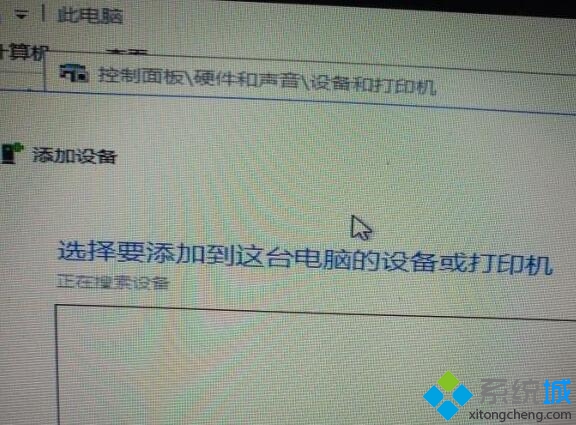
方法一:
1、打开电脑的“控制面板”界面(开始菜单 - Windows 系统 -控制面板);

2、选择“硬件和声音”下面的“添加设备”选项,如图:

3、此时就出现了搜索不到的现象,我们点击“我所需的打印机未列出”,如图:

4、选“使用TCP/IP地址或主机名添加打印机”的选项,打印机的IP地址,然后点击下一步;

5、检测TCP/IP端口,跳到下一个界面,如果你的打印不是特殊的直接点击【下一步】

6、找到后点击下一步输入打印机名称继续下一步www.w10zj.com;

7、选择不共享打印机,点击下一步;

8、提示“你已经成功添加XXXX” 完成添加打印机后点击完成即可。

方法二:
1、下载运行“LanSee”软件;
2、运行lansee,在软件界面点击“开始”;

3、看到打印机所在主机名上双击打开;

4、此时就会出现需要添加的共享打印机,双击打开;

5、打开后会提示 IP 上的 XXXX窗口,我们嗲你家“打印机”,勾选“设置为默认打印机”即可;

6、到此添加完成,在设备和打印机界面就可以看到刚添加的共享打印机了!
以上就是雨林木风Win10系统共享打印机搜索不到的解决方法介绍了。若是你也有同样需求的话,不妨参考本教程解决看看!
>更多相关文章
首页推荐
佛山市东联科技有限公司一直秉承“一切以用户价值为依归
- 01-11全球最受赞誉公司揭晓:苹果连续九年第一
- 12-09罗伯特·莫里斯:让黑客真正变黑
- 12-09谁闯入了中国网络?揭秘美国绝密黑客小组TA
- 12-09警示:iOS6 惊现“闪退”BUG
- 05-15奇安信:数据安全问题是医疗卫生行业数字化
- 05-15腾讯宣布混元文生图大模型开源
- 05-15网易云音乐与韩国知名娱乐公司Kakao达成战略
- 05-15阿联酋宣告正式开启“5G-A全国商用”计划,
- 05-15二十年未遇的强烈地磁暴来袭
相关文章
24小时热门资讯
24小时回复排行
热门推荐
最新资讯
操作系统
黑客防御


















 粤公网安备 44060402001498号
粤公网安备 44060402001498号